Das neue CuraSoft ist für dich startklar!
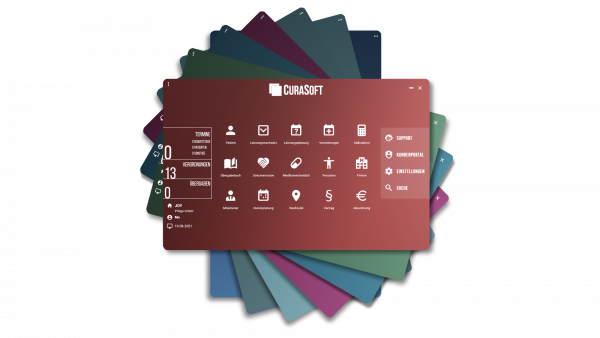
Endlich ist es soweit, das neue CuraSoft ist für dich startklar. Du hast zwei Möglichkeiten um auf das neue CuraSoft umzustellen:

In zwei Schritten zum neuen CuraSoft
Danke, dass du dich dafür entschieden hast, CuraSoft selbst umzustellen. Bevor wir starten überprüfe bitte folgende Voraussetzung:
- Der Hauptrechner/ Server ist ein Windows PC/ Server? (Bei NAS bitte einen Termin buchen)
- Alle Nutzer haben sich aus CuraSoft abgemeldet?
- Du hast ein Backup ? (Kennst du schon unsere neue Backup Lösung?)
- Du hast dein Windows Administratorpasswort?
Alle Voraussetzungen erfüllt? Perfekt, lass uns starten! 🙂
Schritt 1: Server Migration
Wir räumen auf und machen deine Daten schneller. Lade bitte auf deinem Server/ Hauptrechner unseren Updater für den Server runter.
Achtung: Bitte nicht von einem Client ausführen, es muss der Server sein! (Da wo deine CuraSoft Daten liegen)
Sollte die Meldung “Download Limit Exceeded” angezeigt werden, bedeutet es, dass heute schon viele CuraSoft umgestellt haben. Wir wollen selbstverständlich bei Fragen nach dem Update für euch erreichbar sein. Daher kann pro Tag nur eine begrenzte Anzahl an Kunden umstellen. Versuche es gerne am nächsten Werktag wieder.
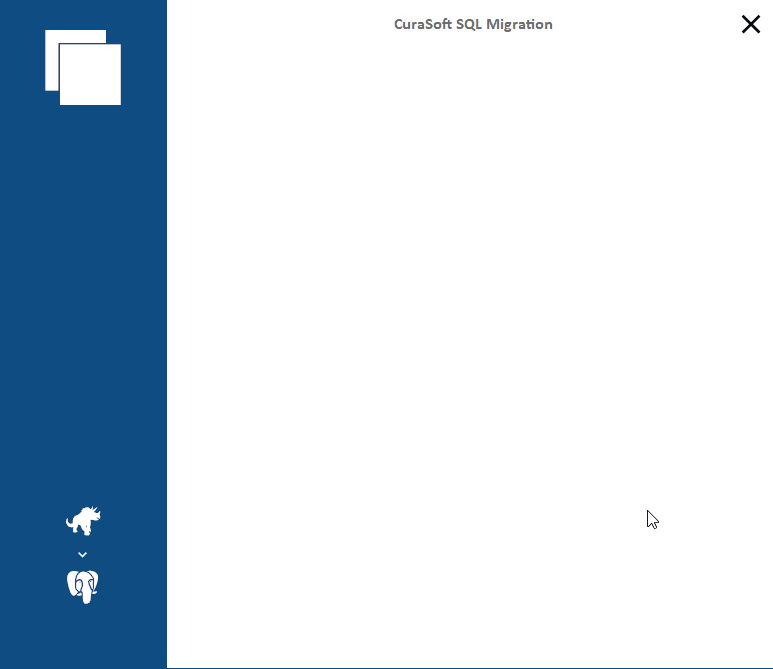
Der Updater sucht nach deiner Server Version, nachdem alles vorbereitet ist, kannst du mit “migrieren/installieren” umstellen. Es wird dir beim Abschluss ein Master-Code für deine Datenbank, sowie der Benutzer und das Passwort angezeigt. Gut aufbewahren! Den Master-Code brauchen wir im nächsten Schritt und auch in Zukunft bei Installationen von Clients!
Schritt 2: Client Update
Respekt, den schwersten Teil haben wir schon geschafft. Jetzt muss an den Clients (Arbeitsrechnern) nur noch ein kleines Update durchgeführt werden.
Wiederhole diesen Schritt bitte an jedem Client. Ist dein Server auch gleichzeitig ein Arbeitsrechner (bedeutet du arbeitest hier auch in CuraSoft), führe das Client Update hier auch aus.
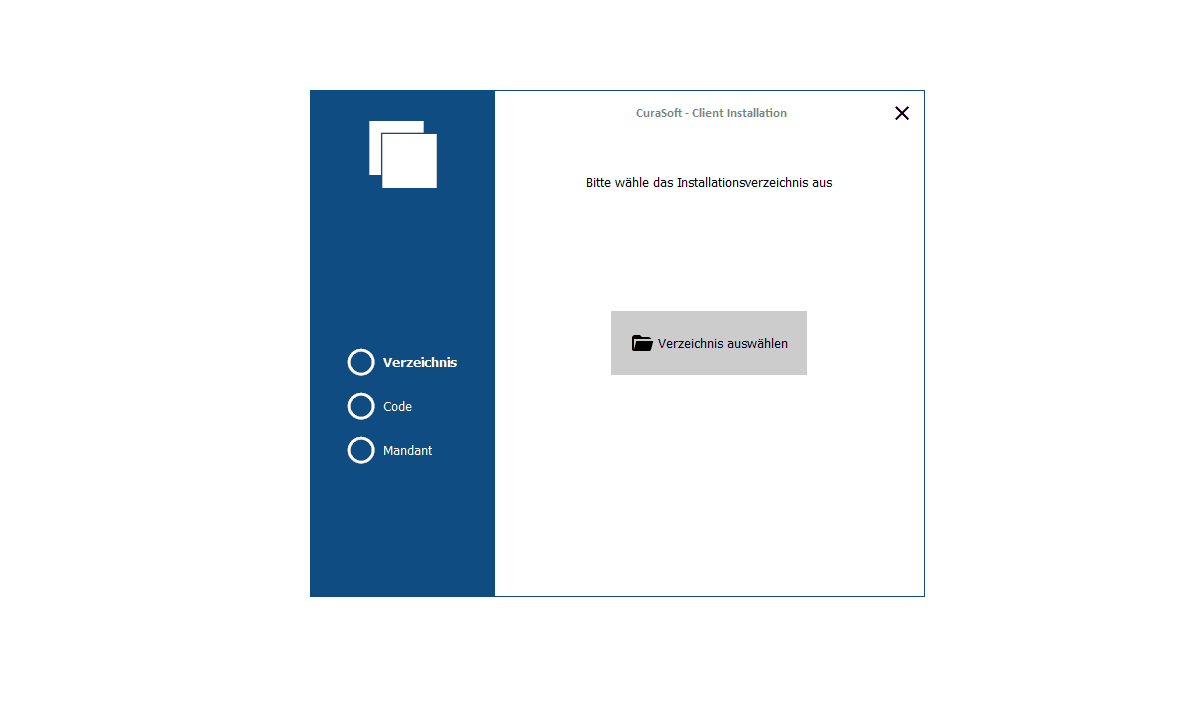
Als erstes musst du deine lokale Curasoft Installation auswählen (Meistens: C:/cobwin/), nicht die Netzversion! Den Master-Code eingeben und dann auf installieren klicken! Geschafft 🥳